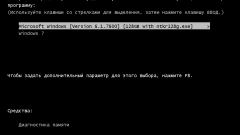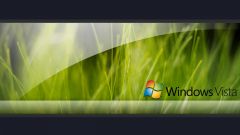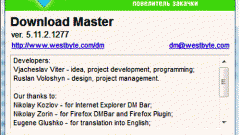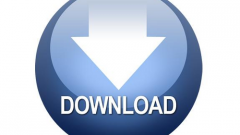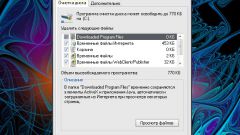Инструкция
1
Иногда бывает сложно дождаться релиза нового альбома любимой группы или ожидаемого фильма с прекрасным актерским составом. И вот когда долгожданные файлы появляются в интернете в свободном доступе, хочется скачать их незамедлительно. Однако и здесь бывают неприятные ситуации в виде отключения света, ошибки компьютера или прерванного интернет-соединения. Чтобы такие казусы не портили закачанную часть файла, всегда можно возобновить загрузку.
2
Способ скачивания информации зависит от сайта, на котором вы ее находите. Большинство сайтов предлагают скачивание напрямую посредством специальной встроенной в браузер программы. Поэтому, если возникают проблемы с загрузкой, решать ее нужно в разделе «Загрузки» вашего веб-обозревателя.
3
Откройте папку загрузок, показывающую реальный процесс скачивания информации. В браузере Opera это отдельная вкладка «Загрузки», в браузерах Mozilla Firefox и Google Chrom папка загрузок по умолчанию свернута на нижней панели отрытого окна. Разверните окно при помощи мыши, нажав на стандартную кнопку «Развернуть» или воспользовавшись «Панелью инструментов» в меню веб-обозревателя. Стандартная «ползущая» полоса загрузки показывает, сколько процентов информации скачано на компьютер, а также она прогнозирует примерное время будущей закачки.
4
Для сохранения целостности файла желательно не прерывать неожиданно загрузку, то есть не устраивать перебоев в работе системы, таких как зависание, перезагрузка или отключение питания. Если вам необходимо остановить процесс скачивания информации, нажмите на кнопку «Остановить», «Стоп» или «Приостановить», ее название варьируется в зависимости от браузера. Не удаляйте скачанную часть файла.
5
Когда у вас появится возможность обеспечить длительную работу компьютера без перебоя, откройте вкладку «Загрузки» вашего браузера, выделите мышкой название файла, к загрузке которого хотите вернуться. При его выделении станут активными кнопки управления закачкой. Нажмите на «Продолжить загрузку», иногда она обозначается символом треугольника «Play». Через некоторое время после проверки информации загрузка файла продолжится с прерванного места.
6
Если вы скачиваете информацию, воспользовавшись поиском по торрент-сайтам, обратите внимание, что загрузку производит не ваш торрент-клиент, а браузер. Однако прежде чем скачать файл, торрент-клиент должен найти вам активного раздающего. Поэтому для возобновления загрузки откройте торрент-клиент, выделите строку с файлом, загрузку которого вы останавливали, и нажмите на кнопку «Возобновить», иногда она выглядит как знак «Паузы». После того как программа найдет свободного раздающего, загрузка начнется.
7
Если вы удалили торрент-файл, но хотите докачать оборванный фильм, например, вам нужно найти тему, в которой вы нашли именно эту версию фильма и скачать новый торрент-файл на свой компьютер. Как обычно кликните по нему дважды мышкой, и когда система предложит указать путь сохранения. Начните загрузку в ту же папку, и загрузка продолжится с места разъединения.